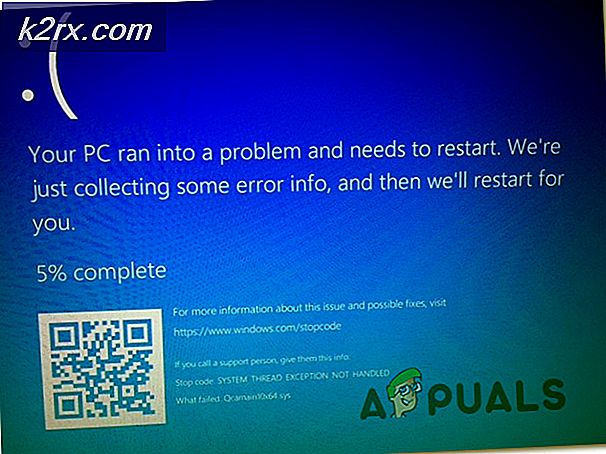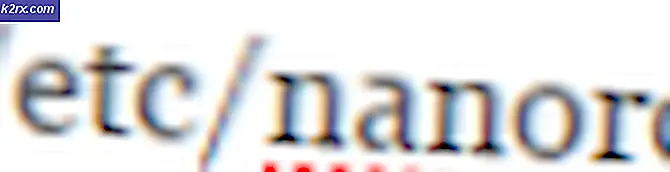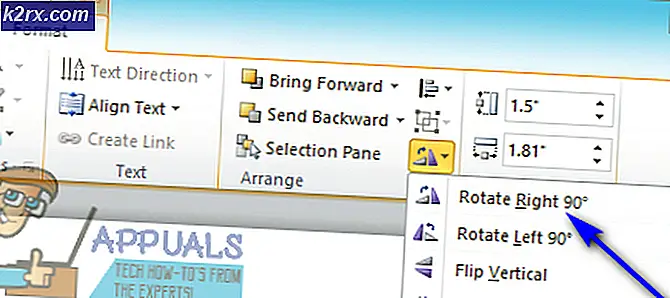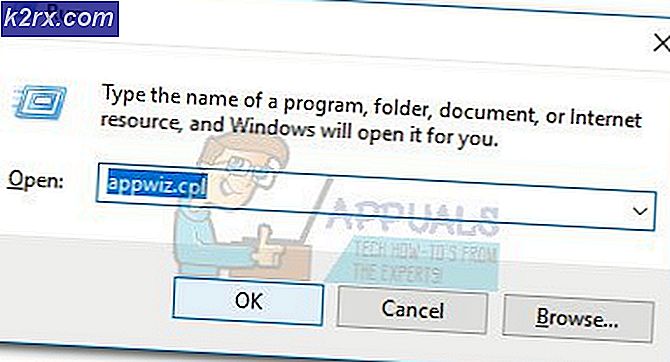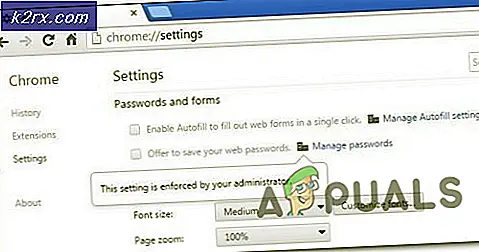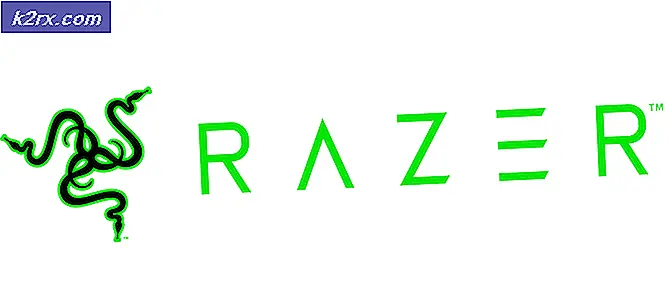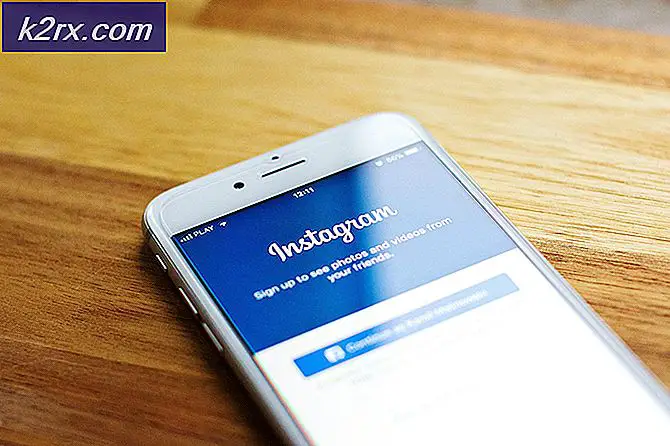Nasıl yapılır: Word'ü PDF'ye Dönüştür
PDF (Taşınabilir Belge Biçimi) dosyaları, bir belgeyi paylaşma, görüntüleme ve okuma konusunda yararlıdır. Yazma ve resimlere sahip herhangi bir şey bir PDF dosyasına dönüştürülebilir. PDF dosyaları, insanların her tür bilgisayarda belgeleri okumasına, paylaşmasına ve yazdırmasına izin verdiğinden önemlidir. Ayrıca, bu günlerde PDF dosyaları standarttır. İster bir koleje başvuruyor olun, isterse bir dokümanı patronunuza gönderiyor olun, bir PDF dosyası göndermek genellikle standart ve resmi yoldur. Öte yandan, bir Word dosyasını paylaşmak, alıcının dosyayı düzenlemesine ve / veya belgenin tüm biçimini değiştirmesine izin verecektir.
Çoğu durumda, belgenizin bir PDF sürümüne sahip olmak istersiniz. Yani, burada kelime belgenizi bir PDF dosyasına dönüştürebileceğiniz birkaç yöntem var.
Yöntem 1: Word'den doğrudan
Microsoft Word zaten belgenizi bir PDF dosyası olarak kaydetmenizi sağlayan yerleşik bir işlevi vardır. Bu oldukça hızlı ve sadece normal kelime dosyalarınızı kaydetme gibi çalışıyor
- PDF olarak kaydetmek istediğiniz kelime dosyasını açın.
- Dosyaya Tıkla
- Farklı Kaydet'i seçin. Microsoft Word 2013 ve sonraki kullanıcılar için Farklı Kaydet'i seçtikten sonra Bilgisayarım'ı seçmeniz gerekir.
- Şimdi, Kaydet dosya kutunuzu göreceksiniz. Dosya türü kaydet bölümünde açılan menüden PDF'yi seçin
- Dosyayı kaydetmek istediğiniz yere gidin, dosyanıza bir ad verin ve Kaydet'i tıklayın.
Yöntem 2: Çevrimiçi Dönüştürücüyü Kullanma
Bu, dosyanızı bir PDF dosyasına dönüştürmek için sadece birkaç dakika gerektiren çok basit bir yöntemdir. Ancak, bu yöntem internet bağlantınızın olmasını gerektirir.
PRO TIP: Sorun bilgisayarınız veya dizüstü bilgisayar / dizüstü bilgisayar ile yapılmışsa, depoları tarayabilen ve bozuk ve eksik dosyaları değiştirebilen Reimage Plus Yazılımı'nı kullanmayı denemeniz gerekir. Bu, çoğu durumda, sorunun sistem bozulmasından kaynaklandığı yerlerde çalışır. Reimage Plus'ı tıklayarak buraya tıklayarak indirebilirsiniz.Google'da PDF dönüştürücüsüne bir Word (veya başka bir şey varsa dosya türünüz) araması yapabilirsiniz. Dosyanızı bir PDF dosyasına dönüştürecek birçok çevrimiçi dönüştürücü göreceksiniz. Onlardan birini kullanabilirsin. Tek yapmanız gereken, Word dosyanızı web sitesine yüklemek ve dönüştürmek için basın. Çevrimiçi çevirici biraz zaman alacak ve dosyanızın indirilebilir bir PDF sürümünü sunacaktır.
Not: İnternette bulunan PDF dönüştürücüleri için ÜCRETSİZ Word'den bolca vardır ve yasaldırlar. Birçoğu kusursuz çalışıyor ve dönüştürmek için sadece bir dakika sürüyor. Bu nedenle, kredi kartı isteyen veya ücretsiz olmayan bir çevirici kullanmayın.
Yöntem 3: Google Drive'ı kullanma
Bu yöntem biraz uzun ve sıkıcı ama işe yarıyor. Herhangi bir nedenle, istemiyorsanız veya 1 veya 2 yöntemini kullanamazsanız, bu iş yapmalıdır.
- Tarayıcını aç
- Hesabınıza giriş yapın
- Sağ üst köşedeki kutuya (rubix küpü gibi) tıklayın.
- Google Drive'ı seçin
- Yeni'yi tıklayın
- Dosya Yükle'yi seçin
- PDF'ye dönüştürmek istediğiniz dosyayı seçin ve Aç'ı tıklayın.
- Şimdi yüklenen dosyayı Google Drive'dan sağ tıklayın (eğer başarıyla yüklüyse sürücünüzde görebilmelisiniz), Birlikte aç'ı seçin ve Google Dokümanlar'ı seçin.
- Dosya açıldıktan sonra Dosya'yı ve ardından Farklı indir'i seçip PDF belgesini (.pdf) seçin.
- Dosyayı İndirilenler klasörünüze (veya indirilmek üzere varsayılan klasör olarak seçtiyseniz başka bir klasöre) otomatik olarak indirir.
Şimdi, orijinal dosyanızın bir PDF sürümüne sahip olmalısınız.
PRO TIP: Sorun bilgisayarınız veya dizüstü bilgisayar / dizüstü bilgisayar ile yapılmışsa, depoları tarayabilen ve bozuk ve eksik dosyaları değiştirebilen Reimage Plus Yazılımı'nı kullanmayı denemeniz gerekir. Bu, çoğu durumda, sorunun sistem bozulmasından kaynaklandığı yerlerde çalışır. Reimage Plus'ı tıklayarak buraya tıklayarak indirebilirsiniz.